Flirc USB dongle – brug valgfri IR remote med din XBMC
 Introduktion
Introduktion
Flirc er en lille smart USB IR adapter, der er en oplagt løsning til at fjernbetjene XBMC f.eks. på din Raspberry Pi. Kender du ikke allerede Raspberry Pi, så er det en superbillig mini computer, der fint kan anvendes som medieafspiller via XBMC mediesoftwaren. Vi har tidligere anmeldt den til netop det formål her på DIGITALT.TV, du kan læse anmeldelsen her.
Raspberry Pi har ganske vist indbygget HDMI CEC kontrol mulighed, men det kan være lidt bøvlet at få til at virke, og ofte er det ikke alle knapper, du får adgang til at kunne bruge.
Flirc er altså et USB alternativ, hvor du også selv kan vælge, hvilken fjernbetjening du vil benytte. FLIRC kan nemlig konfigureres til hvilken som helst IR fjernbetjening, og så loves den at være super nem at sætte op. Det ville vi gerne efterprøve, så vi har fået et eksemplar hjem til en lille anmeldelse.
Flirc USB donglen kan købes til 249,- hos danske raspberrypi.dk, der har specialiseret sig i Raspbeery Pi og fører alt muligt tilbehør til denne i deres webshop.
Installation og brug
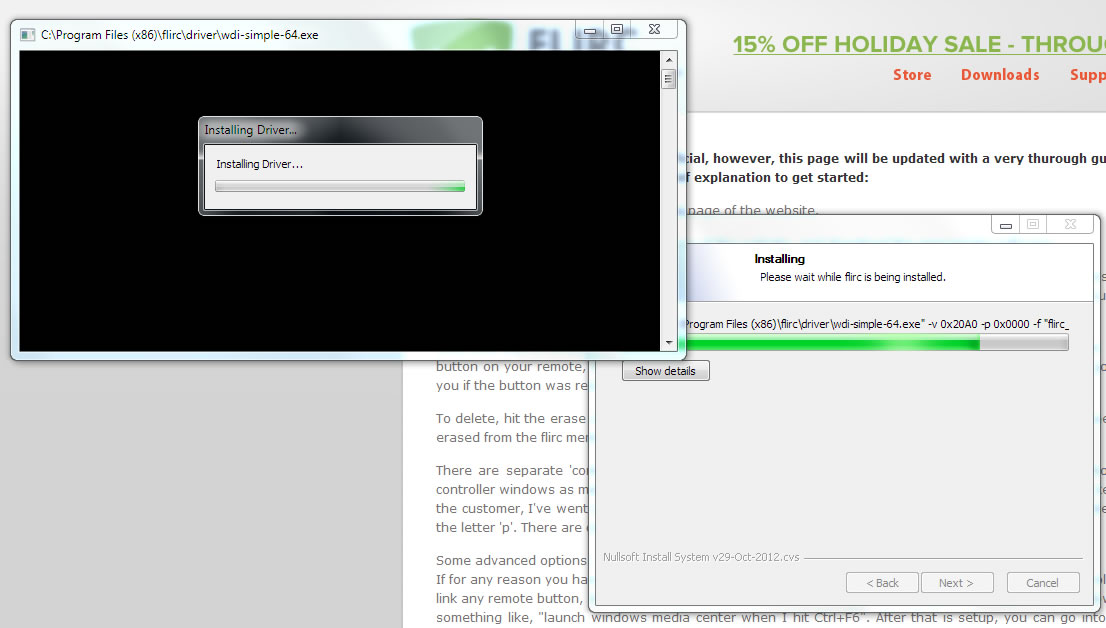
Vi har testet Flirc installation på en Windows 7 PC, og det er lige til. Du henter driver / opsætningssoftware på http://flirc.tv/downloads/ og installerer denne.
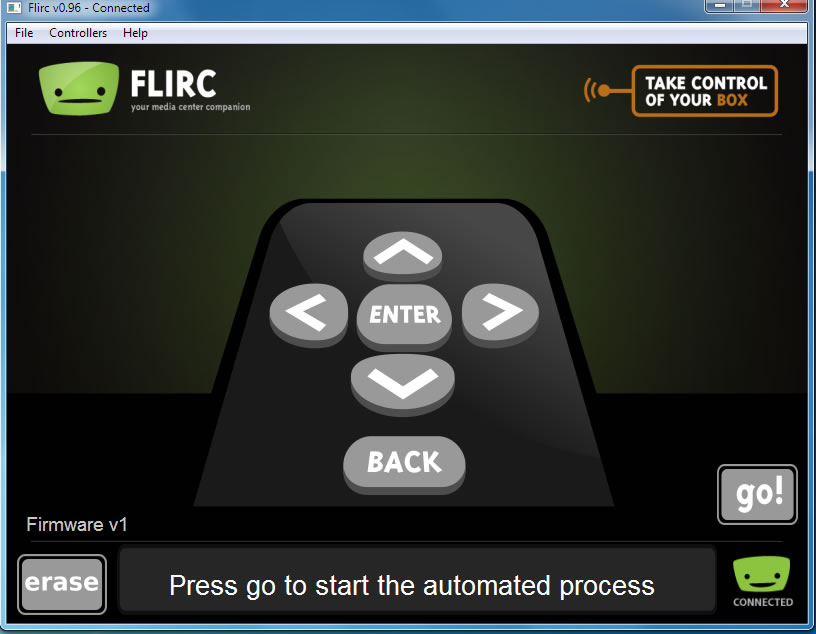
Du sætter så din Flirc USB dongle i en ledig usb port på din computer, og så starter du Flirc programmet fra start menuen, hvorefter du bliver præsenteret for en skærm, hvor du kan opsætte knapper.
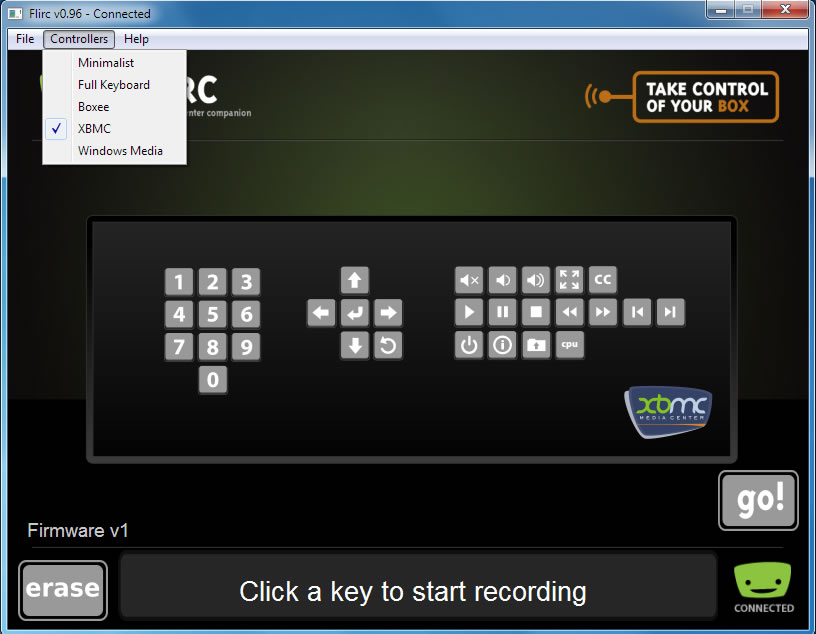
Umiddelbart vælger programmet den mest simple opsætning af navigationsknapper, men via Controllers menuen kan du vælge en række andre muligheder herunder XBMC.
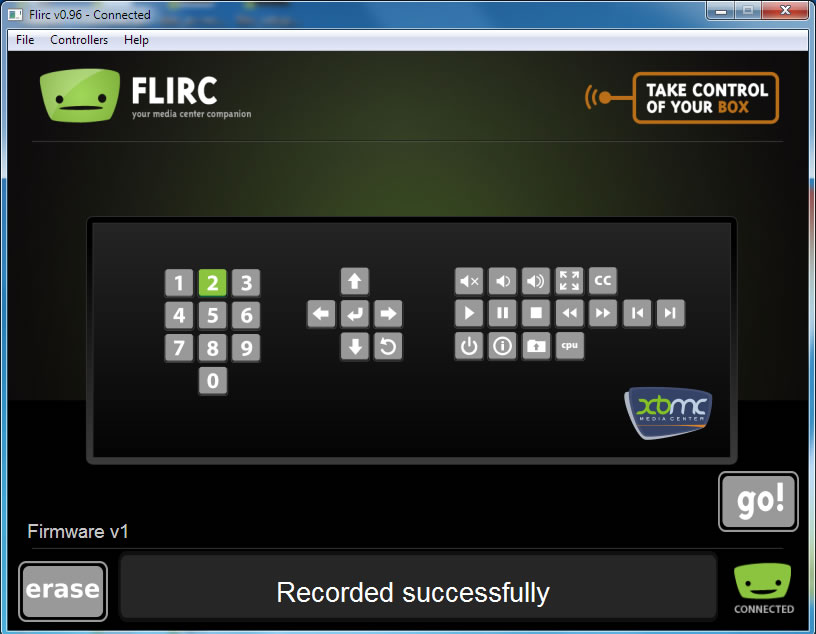
Så er det bare først at trykke på den knap på skærmen, du ønsker at lære en fjernbetjeningskommando til. F.eks. trykker du højre pil på skærmen, og så trykker du efterfølgende på den knap på din fysiske fjernbetjening, du ønsker brugt til denne kommando. Så gemmes dette i Flirc’en med det samme.

Det gentager du så for alle knapper du ønsker at programmerer, hvorefter det bare er at flytte Flirc over i en ledig USB port på din Raspberry Pi med XBMC installeret. Efter en genstart burde du så kunne anvende den fjernbetjening, du har programmeret Flirc med, til at styre din XBMC.
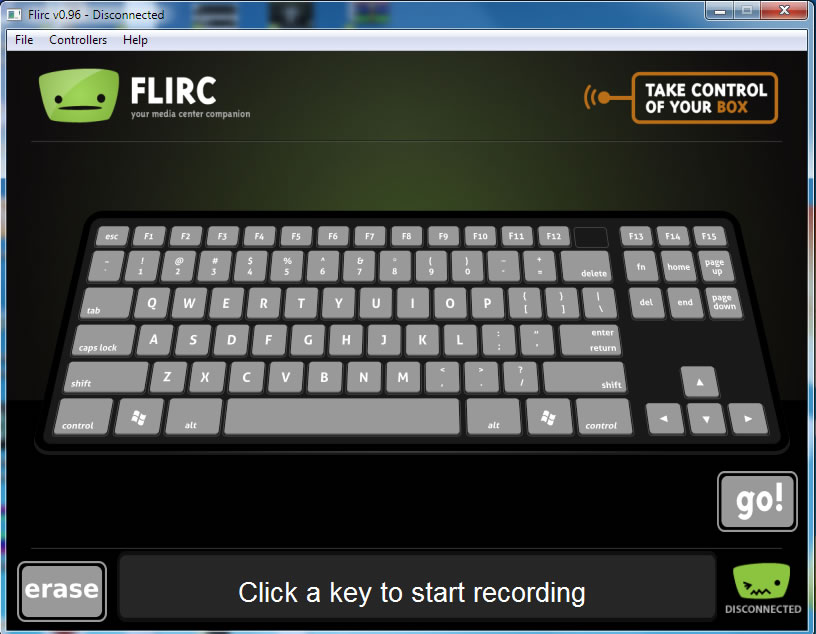
Der kan være ekstra kommandoer i XBMC end dem Flirc konfigurationsprogrammet umiddelbart tilbyder, men så er det bare at vælge keyboard under controller i opsætningsprogrammet, og finde den keyboard kommando du gerne vil programmere din fjernbetjening med.
F.eks. kunne vi via Flirc keyboard opsætning programmere XBMC’s Contextual menu kommando på vores fjernbetjening. Du kan finde en liste over keyboard kommandoer til XBMC her. Eller den udvidede udgave her
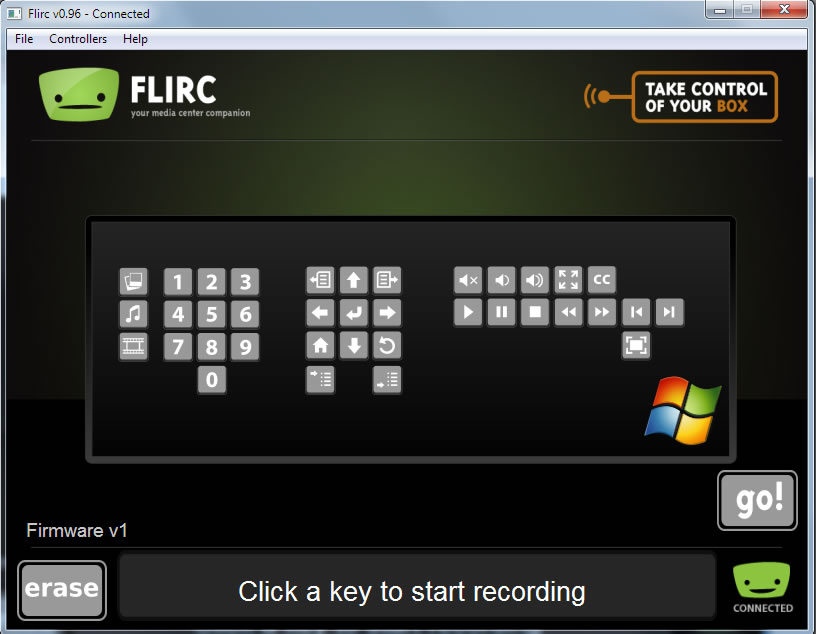
Det behøver naturligvis ikke kun være XBMC og Raspberry Pi enheder du kan bruge Flirc med, der er andre muligheder, f.eks. kan du bruge Flirc til at styre din Windows Media Center PC.
Video demo
Konklusion
Flirc er en super enkel løsning på noget der ellers har det med at være lidt kompliceret. Flirc USB IR donglen er nem at sætte op, og du er lynhurtigt klar til at fjernbetjene dit udstyr præcis efter dine egne præferencer, både når det gælder hvilken knap der gør hvad, og hvilken fjernbetjening du ønsker at bruge. Så længe den er af den infrarøde type, så burde det virke. Flirc’s faq nævner f.eks. selv support også for Bang & Olufsen Beo 4 fjernbetjeninger.
Flirc virkede fint i vores test, og det var super enkelt at få sat special knapper op via keyboard controller opsætningen, noget som enten var meget langhåret for os at finde ud af, eller helt umuligt med HDMI CEC. Desuden bemærkede vi, at navigering i XBMC menuer virkede hurtigere med Flirc end via HDMI CEC. Rækkevidden kan vi heller ikke klage over, vi kunne stå langt væk med møbler som forhindringer, og det virkede stadigvæk.
Så Flirc få bestemt vores anbefalinger med på vejen. Som nævnt så kan du købe Flirc hos RaspberryPi.dk
DIGITALT.TV takker RaspberryPi.dk for at stille Flirc til rådighed for denne anmeldelse.




